Odpowiednie ułożenie twoich narzędzi może dać ilustratorowi decydującą przewagę. Efektywna praca jest znacząco wspierana przez osobiste dostosowanie interfejsu użytkownika. W tym przewodniku dowiesz się, jak tworzyć, dostosowywać i zapisywać obszary robocze w Adobe Illustrator, aby zoptymalizować swoją kreatywną pracę.
Najważniejsze informacje
- Obszar roboczy w Illustratorze pomaga dostosować narzędzia do twoich potrzeb.
- Możesz dowolnie układać, grupować i zapisywać narzędzia.
- Dostosowania pozwalają na szybszą i bardziej efektywną pracę.
Instrukcja krok po kroku
1. Czym jest obszar roboczy?
Obszar roboczy można porównać do twojego biurka: widoczne powinny być tylko rzeczy, które potrzebujesz. W Illustratorze możesz zaprojektować swój obszar roboczy tak, aby zawierał tylko narzędzia, które są potrzebne do twojego aktualnego projektu. Dzięki temu zmniejszasz rozpraszające czynniki i zwiększasz wydajność.
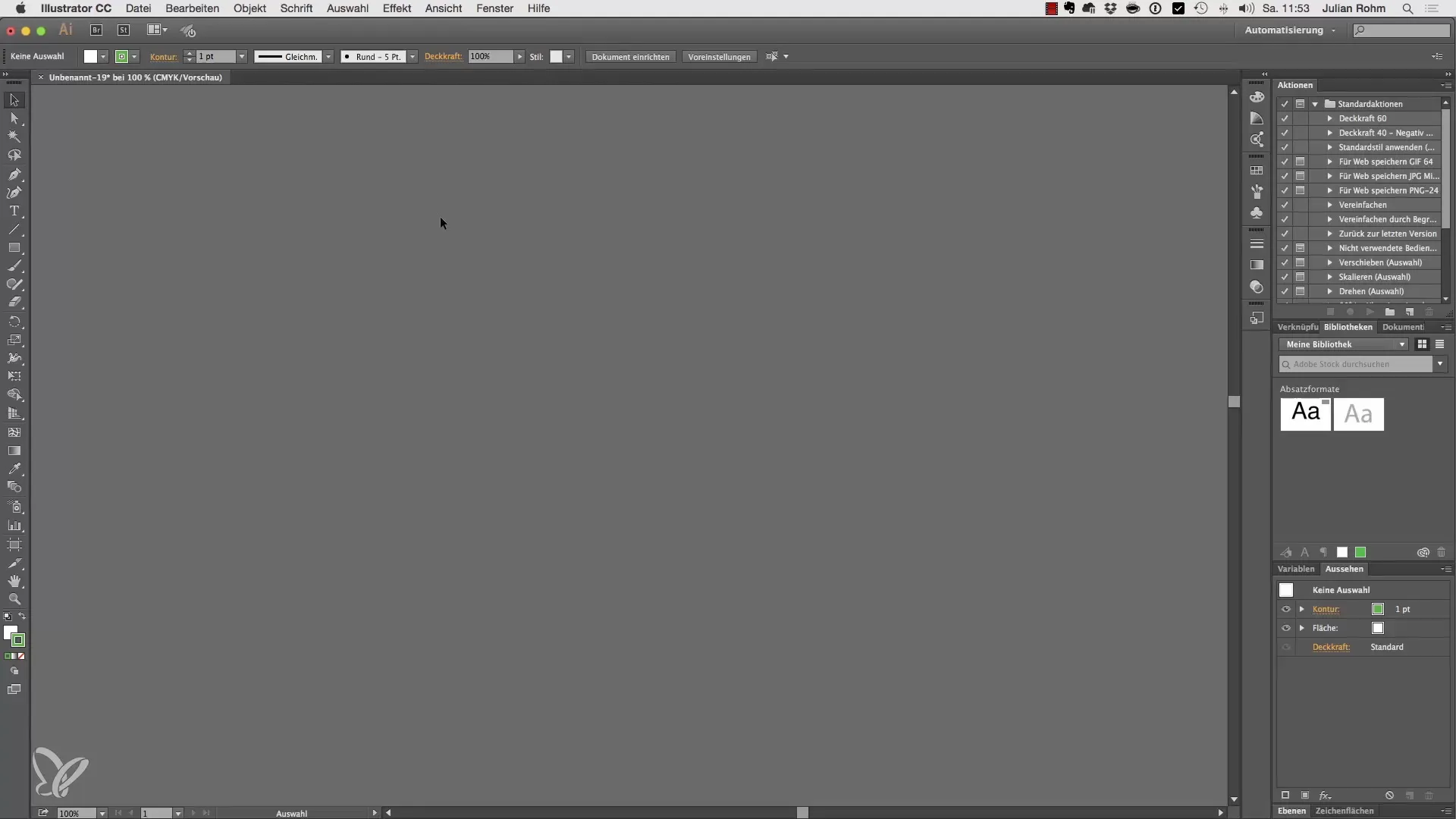
2. Układanie pasków narzędzi
Każdy obszar roboczy zawiera domyślnie pasek narzędzi, który możesz przenieść w różne miejsca w interfejsie. Umieść go tam, gdzie potrzebujesz go najczęściej. Na przykład wiele osób praworęcznych preferuje umieszczanie paska narzędzi po prawej stronie, podczas gdy osoby leworęczne wolą, aby był on po lewej stronie.
3. Dostęp do różnych obszarów roboczych
Illustrator oferuje kilka wstępnie skonfigurowanych obszarów roboczych. Możesz je osiągnąć poprzez menu rozwijane. Na przykład klikając "Malowanie", pojawią się palety istotne dla malowania. Możesz dostosować układ palet i zoptymalizować je pod kątem swoich specjalnych potrzeb.
4. Tworzenie nowego obszaru roboczego
Aby dostosować obszar roboczy, zacznij od zamknięcia wszystkich niepotrzebnych palet. Przejdź do "Okno" i ponownie otwórz żądaną paletę. Tutaj możesz ułożyć swoje często używane palety w sensownej kolejności.
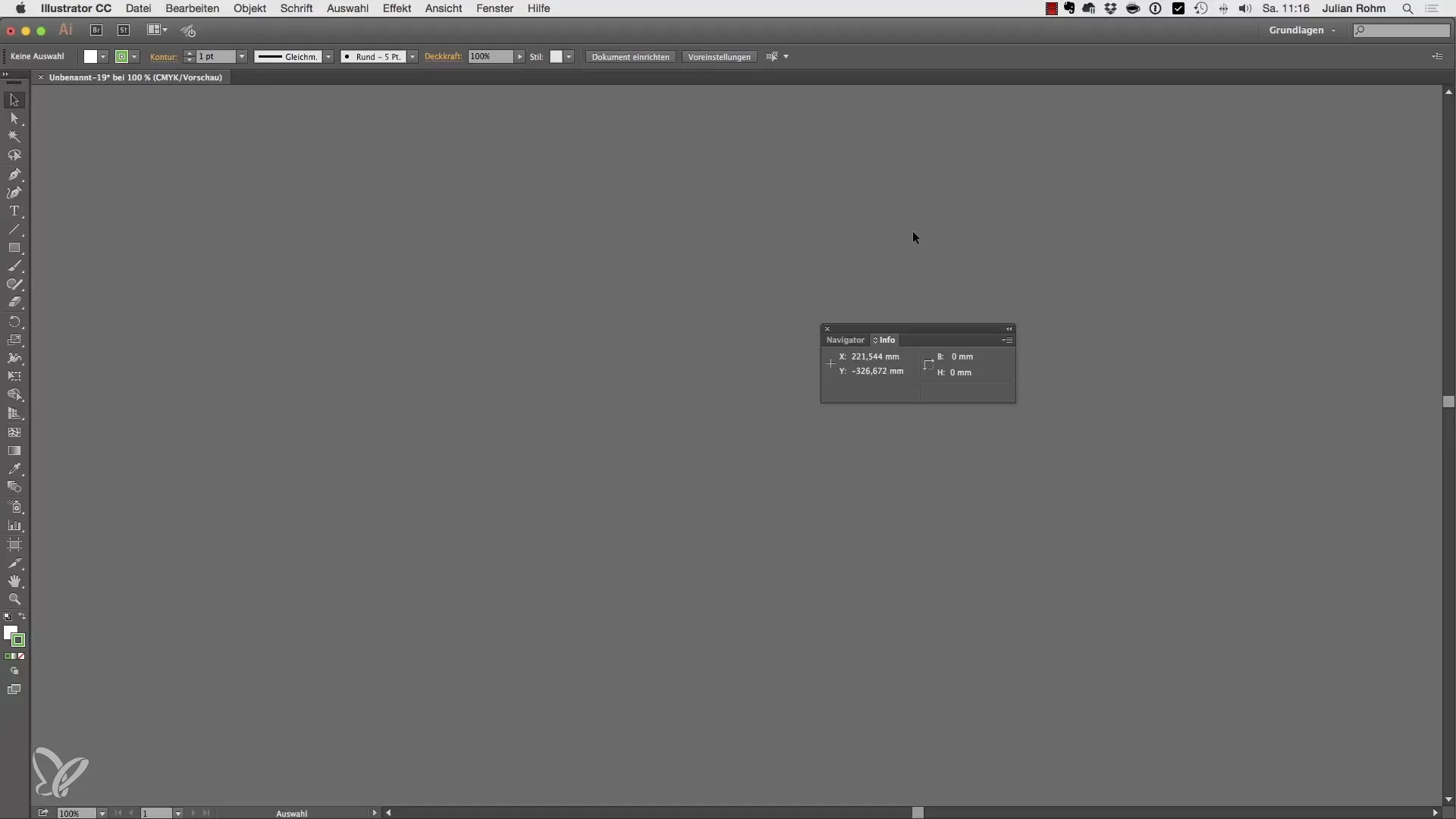
5. Dodawanie i grupowanie palet
Nie musisz układać każdej palety osobno, możesz także grupować palety. Przeciągnij jedną paletę na drugą, aż pojawi się niebieska ramka, a następnie puść ją. W ten sposób stworzysz nową paletę grupową.
6. Przypinanie palet
Niektóre palety możesz chcieć przypiąć do boku obszaru roboczego, aby były zawsze szybko dostępne. Upewnij się, że przy przeciąganiu pojawi się niebieska ramka, zanim puścisz przycisk myszy.
7. Dostosowywanie palet
Gdy już ułożysz wszystkie potrzebne palety, możesz dostosować ich rozmiar, przeciągając narożniki palet. To pomoże ci w optymalnym wykorzystaniu przestrzeni.
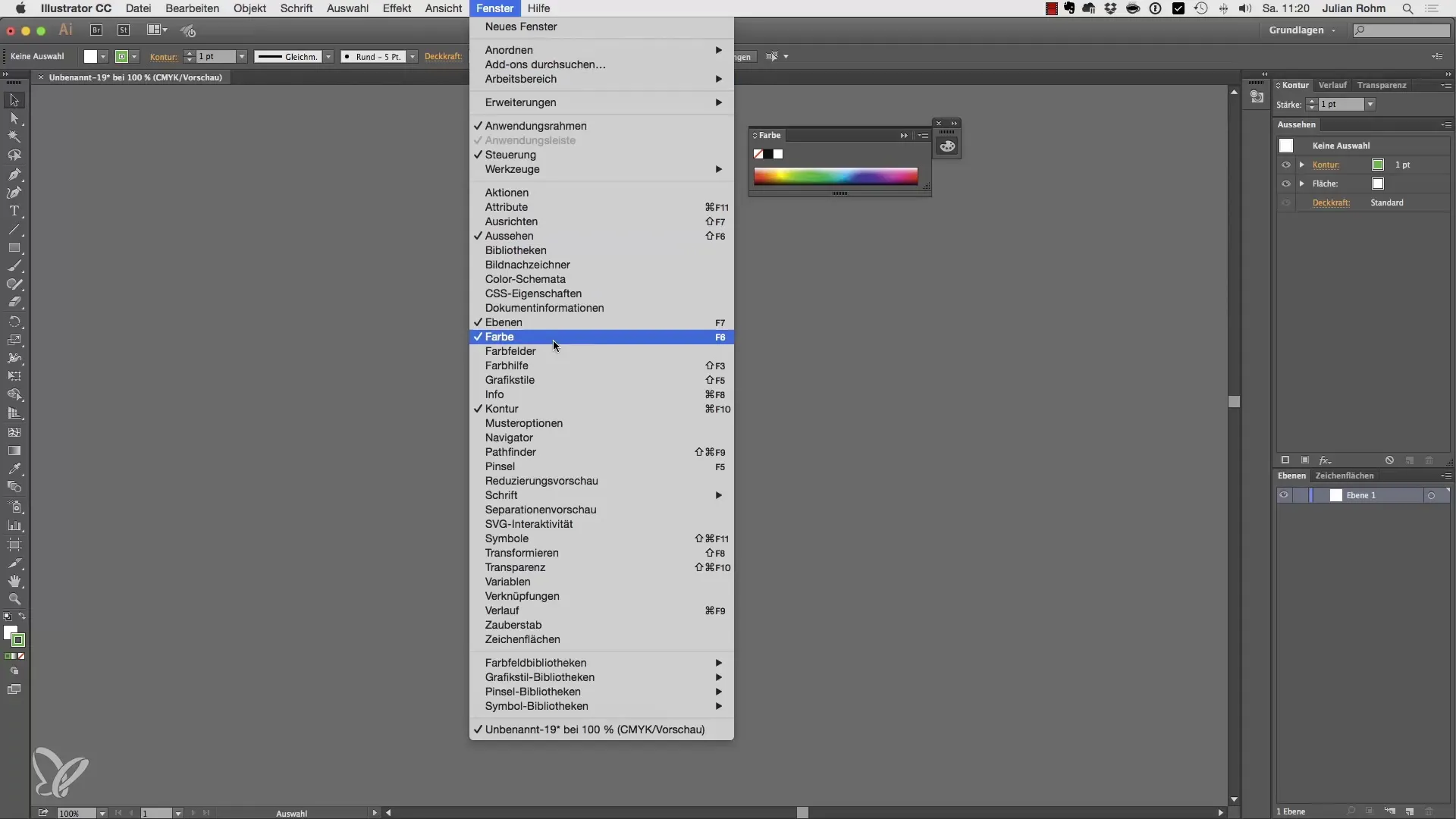
8. Zapisywanie obszaru roboczego
Kiedy twój obszar roboczy jest już skonfigurowany zgodnie z twoimi preferencjami, możesz go zapisać. Kliknij "Podstawy" i wybierz "Nowy obszar roboczy". Nadaj mu nazwę i potwierdź klikając "OK".
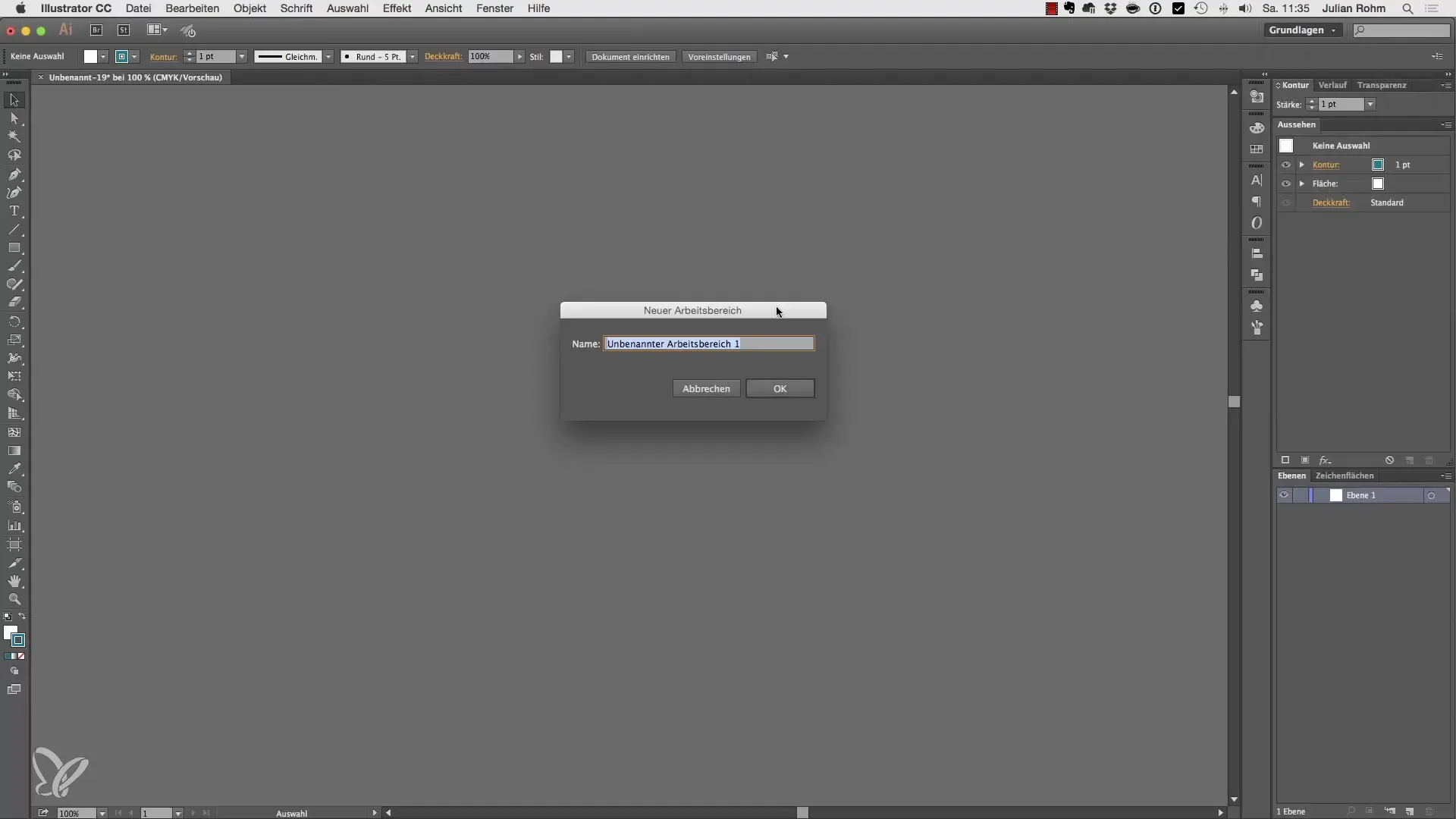
9. Przełączanie między obszarami roboczymi
Jeśli skonfigurowałeś różne obszary robocze, możesz w dowolnym momencie przełączać się między nimi. Twoje dostosowane palety będą zapisane i od razu dostępne.
Podsumowanie – Tworzenie i zapisywanie indywidualnych obszarów roboczych w Illustratorze
Konfigurowanie i zapisywanie indywidualnych obszarów roboczych w Adobe Illustrator pozwala ci dostosować swoje środowisko pracy i pracować efektywniej. Dzięki temu możesz zwiększyć swoją kreatywną wydajność i zaoszczędzić cenny czas, mając zawsze do dyspozycji tylko te narzędzia, które rzeczywiście potrzebujesz.
Najczęściej zadawane pytania
Jak zmienić mój obszar roboczy w Illustratorze?Dostęp do obszarów roboczych uzyskuje się przez menu rozwijane w górnej części, co pozwala na przełączanie się między różnymi ustawieniami wstępnymi.
Czy mogę zresetować mój obszar roboczy?Tak, możesz zresetować swój obszar roboczy, po prostu ładując ponownie domyślne obszary robocze.
Jak zapisuję nowy obszar roboczy?Aby zapisać nowy obszar roboczy, wybierz "Nowy obszar roboczy" w menu rozwijanym i nadaj mu nazwę.


